起因:国家传染病前置软件服务器选用openEuler 22.03系统 适应ARM架构服务器,前期磁盘分区时/目录只分配了90G,导致在使用中出现前置软件磁盘使用率报警。
在root用户下,使用lsdlk 输出如下:
![image]()
从你提供的 lsblk 输出来看,磁盘 sda 目前没有被使用,具体依据如下:
TYPE 为 disk,说明 sda 是一个物理磁盘;- 其下方没有任何子分区(如
sda1、sda2 等),说明该磁盘未进行分区;
MOUNTPOINTS 列为空,且没有关联任何 LVM 逻辑卷(对比 sdb3 关联了 openEuler-root 等 LVM 卷),说明它既没有被直接挂载,也没有被用于 LVM、RAID 等存储配置。
sda 是一块未分区、未挂载、也未被其他存储逻辑(如 LVM)使用的 “空闲磁盘”,目前处于未使用状态。
现在将磁盘全部空间扩容至\目录
要将磁盘 sda 用于扩容根目录(基于 LVM 架构),需遵循物理卷(PV)→ 卷组(VG)→ 逻辑卷(LV)→ 文件系统的流程逐步操作。以下是详细步骤:
首先需要明确根目录所在的卷组和逻辑卷名称,执行以下命令:
找到包含根目录逻辑卷(通常挂载点为 /)的卷组,记录其 VG Name(例如假设为 cl)。
![image]()
从输出结果可知,根目录所在的卷组 VG NAME 是 openEuler。
再执行:
确认根目录逻辑卷的名称(例如 openEuler-root)和所在卷组。
![image]()
根据输出信息,根目录逻辑卷的名称是 root,所在卷组是 openEuler。
使用 fdisk 工具为 sda 创建 LVM 类型的分区(也可直接将整个磁盘作为物理卷):
操作流程:
- 输入
n → 选择 p(主分区)→ 按默认设置分区号、起始扇区、结束扇区(占用整个磁盘)→ 输入 t → 选择分区号(默认 1)→ 输入 8e(LVM 分区类型代码)→ 输入 w 保存并退出。
如果分区为 sda1,执行:
如果未分区,直接使用整个磁盘 sda:
将新创建的物理卷加入根目录所在的卷组(替换 <卷组名> 为实际 VG Name,如 cl):
vgextend openeuler /dev/sda1
扩展根目录对应的逻辑卷(替换 <卷组名> 和 <逻辑卷名> 为实际名称,如 cl 和 openEuler-root):
lvextend -l +100%FREE /dev/<卷组名>/<逻辑卷名>
-l +100%FREE 表示使用卷组中所有空闲空间扩展逻辑卷。
openEuler 根目录默认使用 XFS 文件系统,执行以下命令使文件系统识别新容量:
xfs_growfs /dev/<卷组名>/<逻辑卷名>
如果是 Ext4 文件系统,则使用:
resize2fs /dev/<卷组名>/<逻辑卷名>
执行 df -h 查看根目录(/)的容量是否已成功扩展。
注意事项:
- 操作前请备份重要数据,避免因操作失误导致数据丢失。
- 每一步命令执行后需确认无报错,再进行下一步。
- 若对卷组、逻辑卷名称不确定,务必通过
vgdisplay、lvdisplay 确认后再操作。
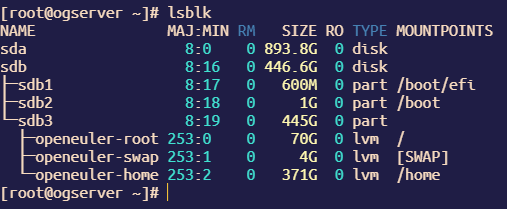




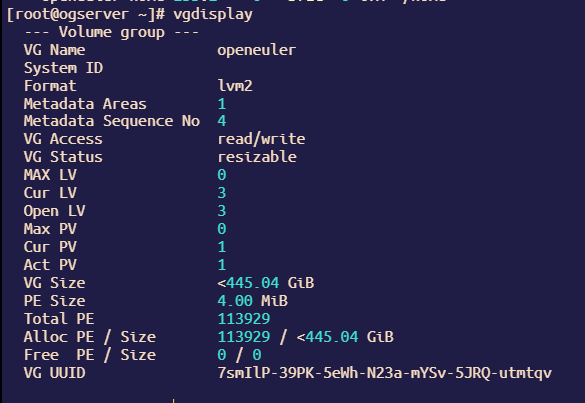
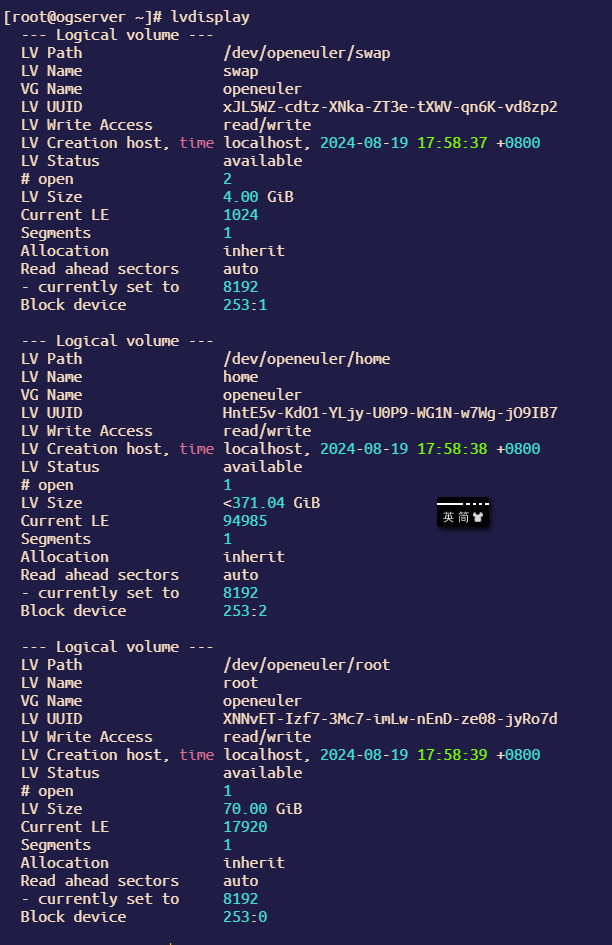

 浙公网安备 33010602011771号
浙公网安备 33010602011771号